とうとう新元号が発表されましたね!
4月1日は朝からそわそわしてしまって何かと仕事にならなかった管理人です。
がしかし、本当の戦いは「令和」の発表を受けた後だったわけですね!
発表後に「れいわ」をめちゃくちゃPCに打たないと行けなかったわけですよね!
で、もちろんまだ発表されたところで全然PC(mac)が変換してくれないわけです。
毎回「れい」と「わ」に分けて打つのも疲れたので、自分のmacを令和対応させようと思います!
もし同じことで困っている方がいれば!
mac(アップルOS)の「令和」対応時期はいつから?
さてさて、まず気になったのは自分で対応させる前にappleさんがいち早く対応させてくれないかな〜ってとこですね!
ということで情報を確認してみました!
macの日本語入力プログラム「ことえり」ではまだ対応していないみたいですね。。
ちなみにGoogleの日本語入力プログラム「Google IME」もまだ未対応みたいです。。
まぁそうなりますよね〜
と思っていたらすごかったのは意外にも(失礼!笑)
Windowsの「MS-IME」がいち早く対応していましたね!
macユーザーなだけになんか悔しい!!
ちなみにWindowsを出しているMicrosoftではこんなサポートが載っていました!
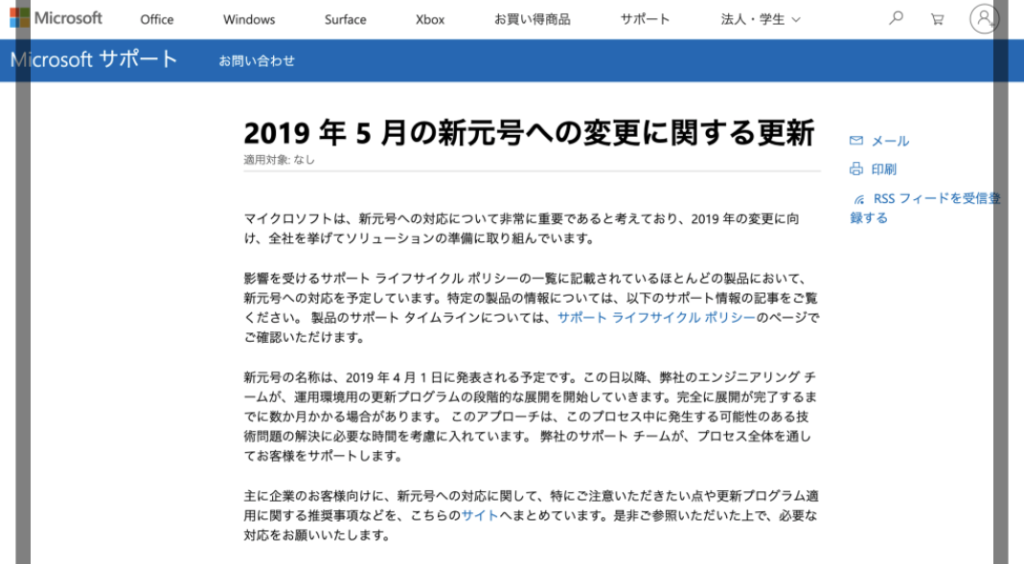
きっとappleだって負けてないはずです!
きっと!!
でappleのサポートを確認してみました!
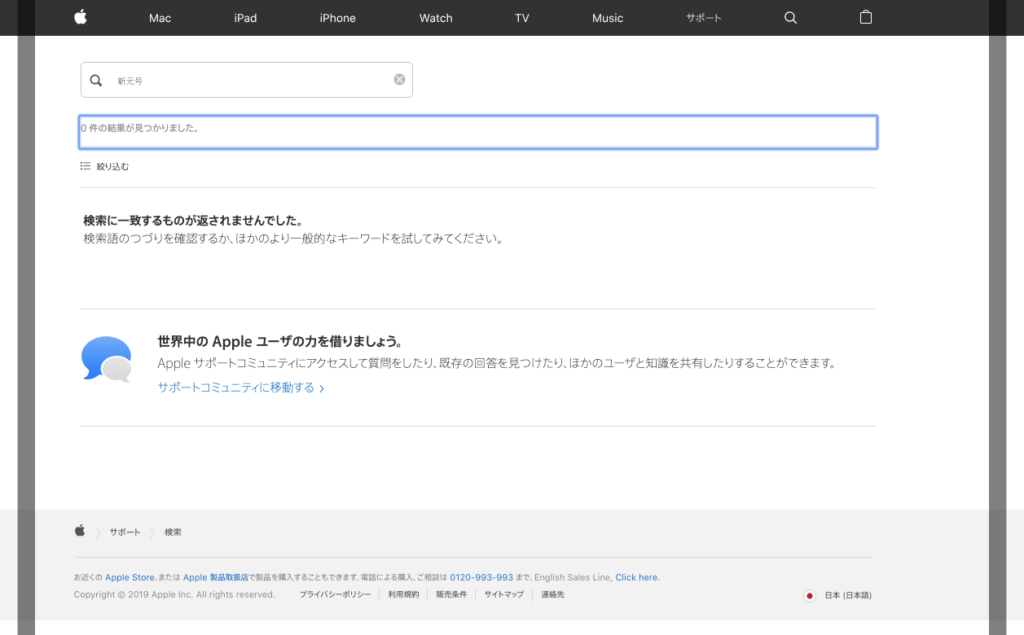
まぁちょっと想像はしていましたよね。。
まぁね。。
で例のごとく対応期間とかを色々確認していたんですが、
やはりappleに関しては新元号に関するお知らせとうとうはないようでした。
(見つけられてないだけならごめんなさい。。)
mac(アップルOS)の「令和」対応方法を確認してみた!
じゃあどうするのか!?
とにかく「れい」と「わ」に分けて打ちまくるのか?
予測変換が覚えてくれるまで打ち続けるのか?
そんな不毛なことはしたくありません!!
予測変換とか別の言葉打ったら予測の順番変わってしまいますし!
そこで、簡易的にmacでも「令和」対応させる方法をご紹介しておきます!
その方法こそ、、、
「ユーザ辞典」!!
それ?ってほど意外性の無い答えで申し訳ないですが、個人的にはこれに登録して作業をしています。
文字入力だけならほぼ問題なく解決できているのでシンプルかつ効果的かと!
「ユーザ辞典登録方法」
一応以下に設定方法を載せておきますね!
①立ち上げ

まず、メニューバーの中にある「あ」のアイコン(入力変換アイコン)をクリックします。
するとメニューが表示されるので、下の方にある「ユーザ辞典を編集」をクリックしてください!

すると設定画面がこんな感じで出てきます!
(何故か登録されている「雲母坂」これ結構謎なんですけど、みんな登録されてるっぽいですね??笑)
②文字登録
続いて文字を実際に登録します。

先程の設定画面の左下の「+」ボタンをクリック!
すると新しく入力のできる項目が追加されるので、

こんな感じで左には変換前のひらがなを
右側に変換後の感じを設定します。
これで完了です!
ちなみにメモで試すと、
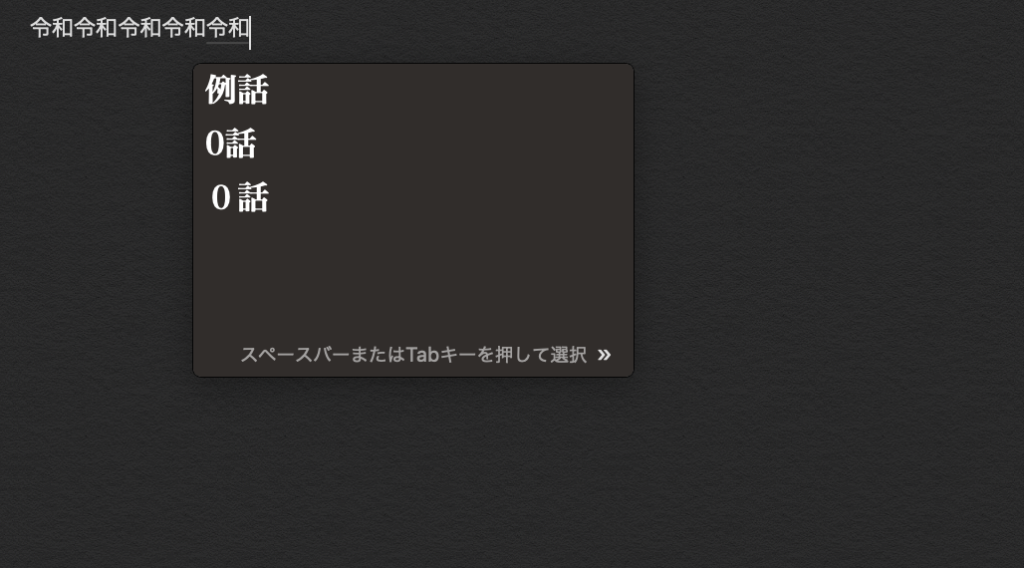
「れいわ」って打つだけで自動的に「令和」と変換してくるようになりました!
これで楽楽打てますね!
まとめ
ということで以上で自分のmacを「令和」対応させる方法でした。
色々調べてみて思いましたが、
今本当に大変なのはプログラマーさんなのかもしれないですね!
管理人はプログラマーではないので大変さがわかりませんが、
「平成」で管理していたものをすべて「令和」に置き換えるのって結構な作業なのだろうと今回の記事を確認してみて感じました。
今後appleさんも「令和」対応していくと思いますが、
もしご自身で設定されるならぜひ参考にしてみてください!









